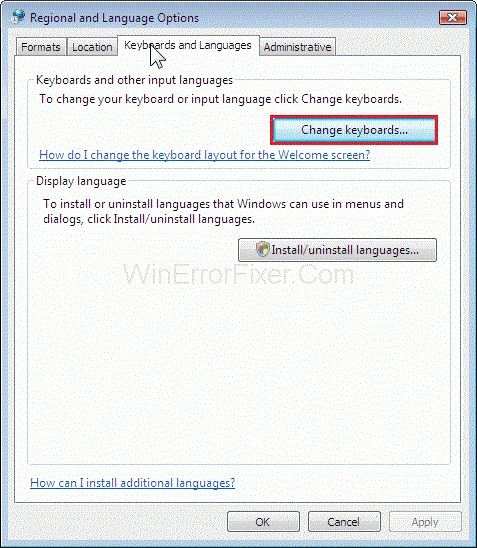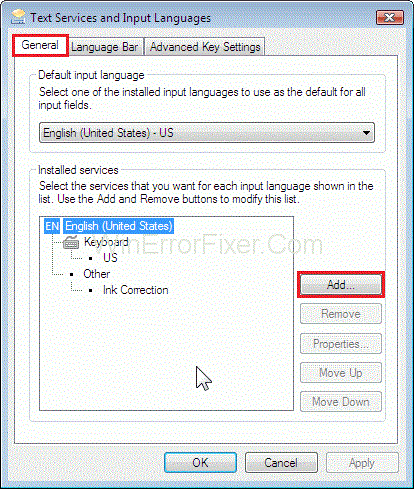De nombreux utilisateurs de Windows 7, 8 et 8.1 sont confrontés à des problèmes lors de la mise à niveau de leurs versions de Windows vers Windows 10. Parmi ces problèmes, le plus courant est l' erreur « L'hôte de configuration moderne a cessé de fonctionner», qui se produit en raison de problèmes comme mauvais configuration du système ou des problèmes avec le processus de mise à niveau.
Si vous rencontrez également un problème de configuration moderne, l'hôte a cessé de fonctionner lors de la mise à niveau de votre système vers Windows 10, cet article vous aidera à résoudre votre problème afin que vous puissiez améliorer votre PC vers une meilleure version.

Bien sûr, comme les autres utilisateurs de Windows 7, 8 ou 8.1, vous souhaitez mettre à jour votre machine Windows vers Windows 10 car il est plus avancé et plus avantageux. Mais malheureusement, vous rencontrez des obstacles en le faisant. Vous n'êtes pas seul car cela est devenu un problème courant de nos jours. Et avant d'aller de l'avant pour trouver la solution, nous devrions d'abord en savoir plus à ce sujet. Commençons donc par savoir "qu'est-ce que l'hôte de configuration moderne a cessé de fonctionner?" première.
Modern Setup Host (SetupHost.exe) est une archive et un programme d'installation auto-extractibles, que vous pouvez trouver dans le dossier sources C:$ Windows.Bt . Il s'exécute en tant que tâche planifiée chaque fois qu'un utilisateur se connecte pour exécuter un processus avec les privilèges des utilisateurs locaux dans le contexte de son parent windowsstoresetupbox.exe .
Il est requis au moment de la mise à niveau de votre PC vers Windows 10. Mais lorsqu'il échoue pour une raison quelconque, cette erreur se produit et le processus de mise à niveau s'arrête. En général, les utilisateurs optent pour la mise à niveau des versions bêta de PC 32 Windows 10 de trois manières courantes.
1. La première méthode consiste à utiliser un VSB ou un DVD amorçable (méthode recommandée).
2. La deuxième méthode consiste à mettre à niveau votre Windows à l'aide de la mise à jour Windows.
3. La troisième façon de mettre à niveau vos fenêtres consiste à utiliser l'outil de création de média.
Mais lors de l'exécution de l'une de ces trois méthodes, l'erreur "L'hôte de configuration moderne a cessé de fonctionner" apparaît, ce qui interrompt alors le processus de mise à niveau.
Contenu
Méthodes pour résoudre l'erreur d'installation moderne de l'hôte a cessé de fonctionner
Pour arrêter l'erreur Modern Setup Host Has Stopped Working, nous avons 10 façons d'opter pour l'une des méthodes selon votre cas.
Solution 1 : vérifier l'espace libre sur le disque dur
L'une des raisons à l'origine de cette erreur peut être le manque d'espace libre sur votre partition système. Vous devez disposer d'au moins 15 Go de stockage supplémentaire pour vos applications et vos données, car Media Creation Toolkit lui-même nécessite 8 Go pour télécharger la mise à jour et vous aurez également besoin d'espace supplémentaire pour les applications après la mise à niveau.
Ainsi, vérifiez l'espace libre sur le disque dur de votre machine et supprimez toutes les données inutiles, ce qui augmentera dans une certaine mesure la mémoire de votre système. Parallèlement à cela, vous pouvez sauvegarder vos données sur des périphériques de stockage externes, un disque flash USB, un stockage en nuage , etc.
Si vous ne savez pas comment sauvegarder, vous pouvez le faire sur Google, puis suivre cette méthode. Ainsi, libérer de l'espace supplémentaire en supprimant toutes les données inutiles peut vous aider à vous débarrasser du problème de l'hôte de configuration moderne qui a cessé de fonctionner.
Solution 2 : préparer le PC Windows pour la mise à niveau
Cette méthode est très efficace mais montre aussi un peu de temps. Ceci est uniquement compatible avec Windows 7, Windows 8 et Windows 8.1. Si votre version de Windows est XP, vous pouvez ignorer cette méthode.
Cette méthode désactive les services non liés à Microsoft, désactive les programmes de démarrage et modifie les paramètres Windows régionaux. Ces changements élimineront les problèmes potentiels qui ont été déclenchés en raison de conflits dans le système.
Tout d'abord, vous devez désactiver les services non liés à Microsoft. Pour cela, suivez les étapes ci-dessous :
Étape 1 : Tout d'abord, maintenez le logo Windows et appuyez sur R , puis tapez msconfig et appuyez sur Entrée .

Étape 3 : Vous êtes maintenant dans la configuration du système et vous devez choisir Services . Après cela, dans le coin inférieur gauche, cliquez sur Masquer tous les services Microsoft .

Étape 4 : Enfin, dans le coin inférieur droit, cliquez sur Désactiver tout . Ensuite, cliquez sur appliquer et appuyez sur OK. Pas besoin de désactiver tous les programmes de démarrage
Pour les utilisateurs de Windows 7
Étape 1 : Tout d'abord, maintenez le logo Windows et appuyez sur R.

Étape 2 : Après cela, tapez msconfig et appuyez sur Entrée pour ouvrir la configuration du système , puis choisissez l' onglet Démarrage .

Étape 3 : Ensuite, cliquez sur Désactiver tout présent dans le coin inférieur droit suivi de, cliquez sur Appliquer puis sur OK .

Étape 4 : Enfin, redémarrez votre machine Windows.
Étape 5 : Et puis, exécutez la mise à niveau de Windows.
Pour les utilisateurs de Windows 8 et 8.1
Étape 1 : Tout d'abord, maintenez le logo Windows et appuyez sur R.

Étape 2 : Ensuite, tapez msconfig et appuyez sur Entrée pour ouvrir la configuration du système et choisissez l' onglet Démarrage , puis cliquez sur Ouvrir le gestionnaire de tâches .

Étape 3 : Après cela, choisissez à nouveau l' onglet Démarrage et désactivez toutes les applications pour cette fois, en faisant un clic droit sur l'application.
Étape 4 : Maintenant, vous pouvez fermer le Gestionnaire des tâches et redémarrer votre PC.
Étape 5 : Enfin, exécutez la mise à niveau de Windows.
Remarque : La troisième étape nécessitera la modification des paramètres régionaux. Vous pouvez le faire via le Panneau de configuration.
Pour les utilisateurs de Windows 7
Étape 1 : Tout d'abord, maintenez le logo Windows et appuyez sur R .

Étape 2 : Après cela, tapez Panneau de configuration et appuyez sur Entrée pour ouvrir le Panneau de configuration.
Étape 3 : Maintenant, vous pouvez choisir Afficher par catégorie .
Étape 4 : Cliquez ensuite sur Horloge, langue et région .

Étape 5 : Après cela, cliquez sur Région et langue , puis choisissez l' onglet Emplacement .

Étape 6 : Sous Emplacement actuel , choisissez Votre pays .

Étape 7 : Et puis sélectionnez Claviers et langues après cela, cliquez sur Changer les claviers.
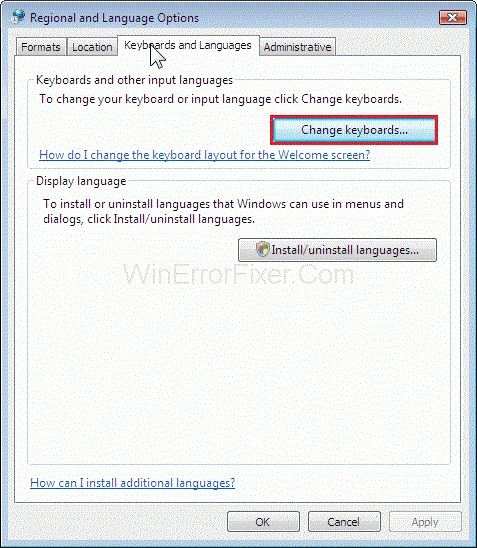
Étape 8 : Maintenant, choisissez l' onglet Général . et Sous Langue de saisie par défaut, choisissez Anglais (États-Unis) .
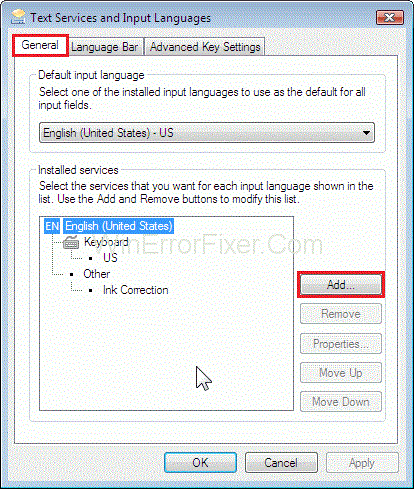
Étape 10 : Maintenant, cliquez sur Appliquer , puis sur OK, puis fermez le Panneau de configuration.
Étape 11 : Enfin, redémarrez votre machine Windows, puis exécutez la mise à niveau de Windows.
Pour les utilisateurs de Windows 8 et 8.1
Étape 1 : Tout d'abord, maintenez le logo Windows et appuyez sur R .
Étape 2 : Ensuite, tapez Panneau de configuration et appuyez sur Entrée pour ouvrir le Panneau de configuration.

Étape 3 : Après cela, choisissez Afficher par catégorie .
Étape 4 : Maintenant, cliquez sur Horloge, langue et région , puis cliquez sur Région suivi de l'onglet Choisir l'emplacement .

Étape 5 : Sous Accueil, emplacement , choisissez votre pays.
Étape 6 : Ensuite, cliquez sur Appliquer puis sur OK.
Étape 7 : Sous Horloge, langue et région , cliquez sur Langue pour ajouter une autre langue.

Étape 8 : Maintenant, cliquez sur Ajouter une langue .
Étape 9 : Après cela, choisissez l'anglais et cliquez sur Ouvrir.

Étape 10 : Ensuite, choisissez votre langue (par exemple : russe) et cliquez sur Ajouter .

Étape 11 : Sous langues, sélectionnez votre langue précédente et choisissez Supprimer .

Étape 12 : Ensuite, fermez le Panneau de configuration, puis redémarrez votre PC. Vous pouvez maintenant effectuer une mise à niveau vers Windows 10.
Étape 13 : Enfin, activez les services , les programmes de démarrage et les paramètres de modification régionaux .
Solution 3. Créez une clé USB amorçable et mettez à niveau votre machine vers Windows 10
Vous pouvez également mettre à niveau votre PC vers Windows 10 en utilisant une clé USB amorçable. Pour cela, tout d'abord, créez un support de démarrage. Vous pouvez utiliser le programme "Rufus", qui est un petit utilitaire pour créer un support de démarrage. Après cela, reconfigurez votre BIOS et votre UEFI, afin que votre machine puisse démarrer à partir d'une clé USB. Pour cela, vous devez d'abord accéder à votre BIOS en appuyant sur la touche F2 , puis en sélectionnant l'ordre de démarrage.
Ensuite, amenez votre clé USB au sommet en tant que premier périphérique de démarrage. Ensuite, cliquez sur enregistrer les modifications et enfin, redémarrez votre système pour appliquer ces modifications. Vous pouvez maintenant démarrer votre système en utilisant USB, puis vous pouvez mettre à niveau votre Windows.
Solution 4. Exécutez le nettoyage de disque et supprimez le dossier $Windows.~WS
Le nettoyage de disque est un utilitaire intégré à Windows, qui aide à supprimer les fichiers inutiles de votre disque dur (ce qui à son tour aide à augmenter la vitesse du système).
Ainsi, vous pouvez d'abord exécuter un nettoyage de disque dans votre système, puis supprimer le dossier $Windows.~WS. $Windows.~WS est l'un des deux dossiers cachés que vous verrez lorsque vous lancerez la procédure de mise à niveau de votre PC vers Windows 10. Ce faisant, votre problème sera résolu et l'erreur ne réapparaîtra plus.
Solution 5. Reprendre la mise à niveau en exécutant Setupprep.exe
Si les méthodes ci-dessus n'ont pas fonctionné pour vous, vous pouvez essayer cette méthode car cette méthode a fonctionné pour de nombreux autres utilisateurs. Dans cette méthode, vous devez tout d'abord démarrer le processus de mise à niveau et exécuter simultanément un fichier setupprep.exe, qui reprendra la dernière opération au lieu de recommencer complètement. Les étapes ci-dessous vous guideront pour faire de même :
Étape 1 : Tout d'abord, exécutez la mise à niveau de Windows via Windows en utilisant Media Creation Toolkit .
Étape 2 : après avoir reçu une erreur, fermez la mise à jour Windows ou l'outil de création de média.
Étape 3 : Tenez le logo Windows et appuyez sur R.

Étape 4 : Après cela, tapez ce qui suit :
C:\$Windows.~WS\Sources\Windows\sources\setupprep.exeC:\$Windows.~WS\Sources\Windows\sources\setupprep.e
Et puis, appuyez sur Entrée pour reprendre la mise à niveau de Windows
Étape 5 : Enfin, attendez que Windows ait terminé la mise à niveau.
Très probablement, cela résoudra votre problème. Gardez également à l'esprit que cette procédure est compatible avec Windows 7, Windows 8 et Windows 8.1.
Solution 6 : Utilisez DISM pour réparer Windows
Pour cette méthode, nous vous recommandons d'utiliser un outil DISM (Deployment Image Servicing and Management), qui fait partie de Windows ADK (Windows Assessment and Deployment Kit). Fondamentalement, cet outil vous aidera à monter le fichier image Windows (install.wim) et le service d'image, y compris l'installation, la désinstallation, la configuration et la mise à jour de Windows. Ainsi, téléchargez cet outil et suivez la procédure (de google) pour réparer Windows et mettre à niveau la machine vers Windows 10.
Solution 7 : exécutez le vérificateur de fichiers système
Le vérificateur de fichiers système ( SFC ) est un utilitaire de ligne de commande intégré à Windows qui vérifie la corruption des fichiers système. Si des problèmes sont détectés, SFC les résoudra automatiquement.
Mais pour utiliser l'utilitaire SFC, vous devez être un administrateur exécutant une session de console. En outre, il inclut également SCANNOW , qui aidera davantage à diagnostiquer et à résoudre d'autres problèmes du système. Ainsi, cela vous aidera également en résolvant ce problème de configuration moderne.
Solution 8 : Installer ou mettre à niveau le lecteur de carte graphique
Vous pouvez également essayer de vous débarrasser de cette erreur L'hôte de configuration moderne a cessé de fonctionner en installant ou en mettant à jour le pilote de la carte graphique sur votre système. Et si vous avez la chance, cela résoudra votre problème et vous pourrez ensuite mettre à niveau votre Windows.
Solution 9 : déplacer le dossier utilisateur vers l'emplacement par défaut
Ce problème peut également se produire si vous avez modifié votre dossier utilisateur vers un autre emplacement. Si tel est le cas, vous pouvez à nouveau modifier votre dossier de profil utilisateur à l'emplacement par défaut C:\Users\YourUserProfile, et ainsi, votre problème sera résolu. Vous pouvez maintenant mettre à niveau votre PC vers Windows10.
Solution 10 : Nettoyer la fenêtre d'installation 10
Cette méthode fonctionne explicitement pour les utilisateurs de Windows XP car leur système d'exploitation n'est pas conçu de manière à prendre en charge la mise à niveau directe vers Windows 10. Ainsi, une installation propre est le meilleur moyen pour cette première vérification que votre carte mère doit prendre en charge la mise à jour de Windows 10. Deuxièmement, notez toutes les applications que vous utilisez actuellement afin de pouvoir les réinstaller après la mise à niveau.
Il est recommandé de sauvegarder toutes vos données dans un stockage externe ou une clé USB, car une nouvelle installation supprimera toutes vos données. Ainsi, gardez ces points à l'esprit, puis optez pour une installation propre de Windows 10. Cela résoudra sûrement votre problème.
A lire aussi
Conclusion
Le message d'erreur « L'hôte de configuration moderne a cessé de fonctionner» peut être résolu très rapidement avec les méthodes mentionnées ci-dessus dans cet article. Vous avez besoin de patience, puis vous pouvez gérer ce problème à partir de n'importe laquelle des méthodes.
N'oubliez pas de toujours sauvegarder vos données essentielles afin que tout ce qui arrive à votre ordinateur n'affecte pas vos données. J'espère que cet article vous a été utile et que vous pouvez maintenant mettre à niveau votre version bêta de Windows vers une meilleure version de Windows 10.